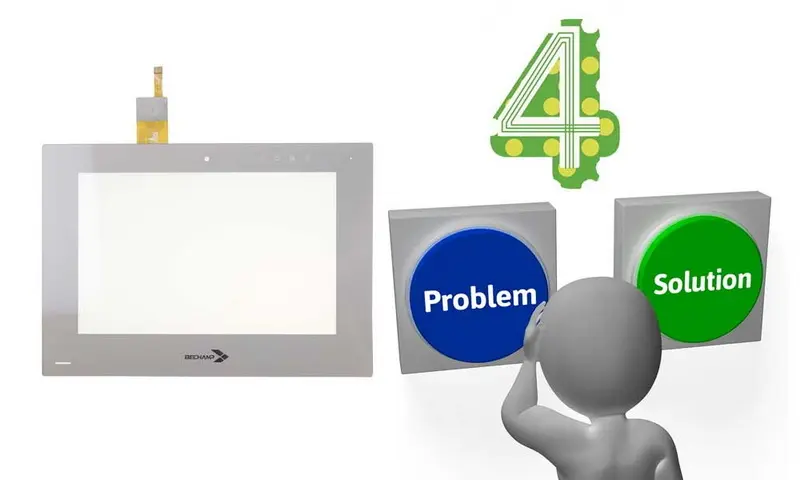¿Cómo se solucionan los problemas con los botones capacitivos de la pantalla táctil?
Noticia
Nov-11-2024
Menú
de contenido
de la pantalla táctil capacitiva ●
de solución de problemas paso a paso >>
a href="#1.-¿Qué debo hacer si mi-pantalla-táctil-no-responde-en-absoluto?">1. ¿Qué debo hacer si mi pantalla táctil no responde en absoluto?
Comprender las pantallas táctiles capacitivas
Las pantallas táctiles capacitivas se han convertido en un elemento básico de la tecnología moderna, que se encuentran en teléfonos inteligentes, tabletas, computadoras portátiles y varios otros dispositivos. Ofrecen un diseño elegante y una experiencia de usuario receptiva, pero como cualquier tecnología, pueden encontrar problemas. Este artículo lo guiará a través de la solución de problemas comunes con los botones capacitivos de la pantalla táctil, asegurando que pueda mantener la funcionalidad de sus dispositivos.
Antes de sumergirse en la solución de problemas, es esencial comprender cómo funcionan las pantallas táctiles capacitivas. A diferencia de las pantallas táctiles resistivas, que dependen de la presión, las pantallas capacitivas detectan el tacto a través de las propiedades eléctricas del cuerpo humano. Cuando un dedo toca la pantalla, crea un cambio en la capacitancia, que el dispositivo interpreta como un evento táctil. Esta tecnología permite capacidades multitáctiles, lo que permite gestos como pellizcar para hacer zoom y deslizar.
problemas comunes con los botones
de pantalla táctil capacitiva1. Pantalla táctil que no responde: Uno de los problemas más comunes que enfrentan los usuarios es una pantalla táctil que no responde. Esto puede ocurrir debido a fallas de software, mal funcionamiento del hardware o incluso suciedad y escombros en la pantalla.
2. Toques falsos: A veces, la pantalla puede registrar toques que no se hicieron, lo que lleva a un comportamiento errático. Esto puede deberse a la humedad, la suciedad o un mal funcionamiento del digitalizador.
3. Problemas de sensibilidad: Los usuarios pueden encontrar que su pantalla táctil es demasiado sensible o no lo suficientemente sensible. Esto se puede ajustar en la configuración del dispositivo, pero a veces los problemas de hardware pueden requerir una mayor investigación.
4. Problemas de calibración: Si la pantalla táctil no responde con precisión a los toques, es posible que necesite calibración. Esto suele ser un problema de software, pero a veces puede estar relacionado con el hardware.
5. Daño físico: Las grietas o rasguños en la pantalla pueden afectar su funcionalidad. En algunos casos, el digitalizador (el componente que detecta el tacto) también puede estar dañado.
Guía paso a paso Paso
1: Limpiar la pantalla
Antes de sumergirse en una solución de problemas más compleja, comience con una limpieza simple. Use un paño de microfibra para limpiar suavemente la pantalla, eliminando las huellas dactilares, el polvo o los desechos que puedan interferir con la sensibilidad táctil. Evite el uso de productos químicos agresivos, ya que pueden dañar la pantalla.
Paso 2: Reinicie el dispositivo
Un simple reinicio puede resolver muchos problemas relacionados con el software. Apaga el dispositivo por completo, espera unos segundos y vuelve a encenderlo. Esto puede eliminar fallas temporales que pueden estar afectando la pantalla táctil. Reiniciar también puede actualizar la memoria del dispositivo y cerrar cualquier aplicación en segundo plano que pueda estar causando conflictos.
Paso 3: Busque actualizaciones de software
Asegúrese de que el sistema operativo y las aplicaciones de su dispositivo estén actualizados. Las actualizaciones de software a menudo incluyen correcciones de errores y mejoras que pueden mejorar el rendimiento de la pantalla táctil. Comprueba el menú de configuración para ver si hay actualizaciones disponibles e instálalas según sea necesario.
Paso 4: Ajustar la configuración de sensibilidad táctil
Muchos dispositivos permiten a los usuarios ajustar la configuración de sensibilidad táctil. Consulte el menú de configuración de su dispositivo para ver las opciones relacionadas con la sensibilidad táctil y realice los ajustes necesarios. Si su dispositivo tiene un modo de "alta sensibilidad", habilitarlo puede ayudar si está usando un protector de pantalla o si el dispositivo no responde bien al tacto.
Paso 5: Realice un restablecimiento de fábrica
Si los problemas de la pantalla táctil persisten, considere realizar un restablecimiento de fábrica. Esto borrará todos los datos del dispositivo, así que asegúrese de hacer una copia de seguridad de la información importante primero. Un restablecimiento de fábrica puede resolver problemas de software profundamente arraigados que pueden estar afectando la pantalla táctil. Después del reinicio, monitoree la pantalla táctil para ver si el problema se resuelve.
Paso 6: Inspeccione si hay daños físicos
Examine la pantalla en busca de signos visibles de daño, como grietas o rasguños. Si encuentra alguno, es posible que deba reemplazar la pantalla. En algunos casos, el digitalizador también puede dañarse, lo que requiere una reparación profesional. Si la pantalla está agrietada, puede provocar más problemas, como la entrada de humedad en el dispositivo.
Paso 7: Prueba con modo seguro
Arrancar tu dispositivo en modo seguro puede ayudar a determinar si las aplicaciones de terceros están causando problemas con la pantalla táctil. En modo seguro, solo se ejecutan aplicaciones preinstaladas, lo que le permite probar la pantalla táctil sin interferencias de otras aplicaciones. Si la pantalla táctil funciona correctamente en modo seguro, una aplicación de terceros puede ser la culpable.
Paso 8: Busque ayuda profesional
Si ninguno de los pasos anteriores resuelve el problema, puede ser el momento de buscar ayuda profesional. Un técnico puede diagnosticar problemas de hardware y recomendar reparaciones o reemplazos según sea necesario. También pueden realizar diagnósticos más avanzados que pueden no ser accesibles para el usuario promedio.
Medidas preventivas
Para evitar problemas futuros con los botones de la pantalla táctil capacitiva, tenga en cuenta las siguientes medidas preventivas:
- Use un protector de pantalla: Un protector de pantalla de alta calidad puede evitar arañazos y daños en la pantalla. Busque protectores de vidrio templado para obtener la mejor durabilidad.
- Mantenga el dispositivo limpio: limpie regularmente la pantalla para evitar la acumulación de suciedad que pueda afectar la sensibilidad táctil. Use un paño de microfibra y una solución de limpieza suave diseñada para dispositivos electrónicos.
- Evite la humedad: Mantenga el dispositivo alejado del agua y la humedad, ya que esto puede interferir con la tecnología capacitiva. Si está utilizando el dispositivo en condiciones húmedas, considere usar una funda protectora.
- Manéjelo con cuidado: Evite dejar caer o aplicar una presión excesiva al dispositivo, lo que puede dañar la pantalla y los componentes internos. Use una funda protectora para minimizar el riesgo de daños por caídas.
- Limite la exposición a temperaturas extremas: las pantallas táctiles capacitivas pueden ser sensibles al calor o al frío extremos. Evite dejar su dispositivo expuesto a la luz solar directa o en ambientes muy fríos durante períodos prolongados.
Conclusión
La resolución de problemas con los botones capacitivos de la pantalla táctil puede ser sencilla si sigue un enfoque sistemático. Si comprende los problemas comunes y aplica los pasos descritos en este artículo, puede mantener la funcionalidad de los dispositivos y mejorar la experiencia del usuario. Recuerde tomar medidas preventivas para evitar problemas futuros, asegurándose de que su pantalla táctil capacitiva siga siendo sensible y confiable.
Preguntas y respuestas relacionadas
1. ¿Qué debo hacer si mi pantalla táctil no responde en absoluto?
Intente limpiar la pantalla, reiniciar el dispositivo y buscar actualizaciones de software. Si el problema persiste, considere un restablecimiento de fábrica o una reparación profesional.
2. ¿Cómo puedo ajustar la sensibilidad de mi pantalla táctil capacitiva?
Ve a la configuración de tu dispositivo y busca opciones de sensibilidad táctil. Ajuste la configuración según sus preferencias y pruebe la pantalla para ver si responde mejor.
3. ¿Qué causa los toques falsos en una pantalla táctil capacitiva?
Los toques falsos pueden ser causados por la humedad, la suciedad o un mal funcionamiento del digitalizador. Limpiar la pantalla y asegurarse de que esté seca puede ayudar a resolver este problema.
4. ¿Es posible calibrar una pantalla táctil capacitiva?
Sí, muchos dispositivos permiten la calibración a través del menú de configuración. Si las opciones de calibración no están disponibles, un restablecimiento de fábrica puede ayudar a restaurar la funcionalidad adecuada.
5. ¿Cuándo debo buscar ayuda profesional para problemas con la pantalla táctil?
Si ha intentado todos los pasos de solución de problemas y el problema persiste, o si hay daños físicos visibles, es mejor consultar a un técnico profesional. Pueden proporcionar un diagnóstico completo y recomendar las reparaciones adecuadas.
Related Topics

Pantalla táctil capacitiva integrada: tecnología 2025
Aug-25-2025

Terminal POS con pantalla táctil capacitiva – Soluciones de próxima generación
Aug-25-2025

Interfaz HMI táctil capacitiva | Control duradero y ergonómico
Aug-24-2025

Fabricantes OEM de paneles capacitivos: soluciones de pantalla táctil personalizadas
Aug-24-2025
Get a Free Quote
✔ 16 Years Manufacture Service ★★★★★
✔ 3 Technical Experts And 52+ Project Engineers Will Assiste You
✔ Wanty Employs Over 52 Engineers, Many Of Whom Come From Leading Tft Lcd Module Companies Such As Tianma And Boe-Varitronix. Each Core Team Member Brings 15 Years Of Industry Experience.
✔ If you would like more information about our products and services, please contact us. Whether you need a standard solution or a customized one, we are here to meet your needs.
✔ Please complete the form below, and the selected location will contact you promptly. Thank you for visiting, and have a great day!